Tutorial de Tchounette, puedes encontrar el original aquí.

Muchas gracias por permitirme traducir
tus maravillosos tutoriales, Tchounette.
Con tu resultado, puedes hacer firmas, websets, cartas de incredimail, etc.
Por favor, crédito a Tchounette y a Tati Designs, gracias.
Materiales
PSPX2 (puedes utilizar cualquier versión).
Descarga el material del tutorial aquí:

Filtros
Unlimited 2.0 / Distorsion Filters (descarga aquí).
Flaming Pear / Flexify 2 (descarga aquí).
Simple / Blintz (descarga aquí).**
Tramages / Pool Shadow (descarga aquí).**
L en K's / Zitah (descarga aquí).
Factory Gallery Q / Mosaic (descarga aquí).**
Eye Candy5: Impact / Perspertive Shadow (descarga aquí).
** Puedes importar este filtro con "Unlimited".
Preparación
Instala los Filtros en la carpeta de "Complementos" de tu PSP.
Abrir los tubes, duplicar y cerrar el original.
IMPORTANTE
Tchounette pide expresamente que sus tubes con la palabra "Tuto" o el nombre del tutorial
(por ejemplo: "TCH-Tuto-86-Fleurs-01.pspimage"), no sean reutilizados para crear tus propios tutoriales,
kits gráficos o compartirlos en ningún otro sitio. Puedes utilizarlos para hacer creaciones de regalo.
Está prohibido modificar o cambiar el nombre de archivos o eliminar la marca de agua.
El tube de la mujer es de Karine Dreams. El tube de los perfumes es de Guismo.
Los tubes deco son de Tchounette.
Colores
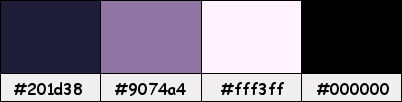
Si usas otros colores, debes jugar con el modo mezcla de las capas.
Recuerda que debes guardar tu trabajo con frecuencia.
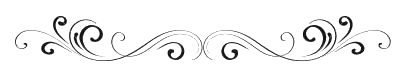
Paso 1
En tu paleta de Materiales, pon de primer plano el color #201d38 
Y de segundo plano o fondo el color #9074a4 
Paso 2
Haz clic en el color del primer plano y prepara un gradiente "Primer plano-fondo" (Corel_06_029):
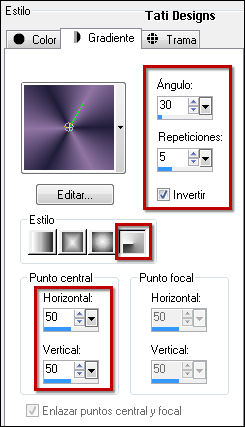
Paso 3
Abre una nueva imagen transparente de 650 x 450 píxeles.
Paso 4
Rellena la imagen transparente con el gradiente del primer plano.
Paso 5
Ajustar / Desenfocar / Desenfoque Gaussiano a 30.
Paso 6
Efectos / Efectos de distorsión / Deformación:

Paso 7
Efectos / Complementos / Unlimited / Distortion Filters / Swirl:
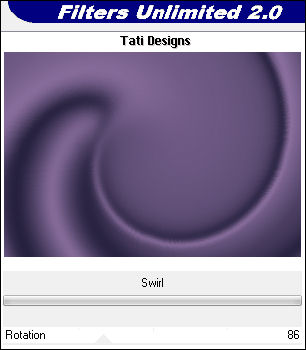
Paso 8
Imagen / Espejo.
Paso 9
Capas / Duplicar.
Paso 10
Efectos / Complementos / Flaming Pear / Flexify 2:
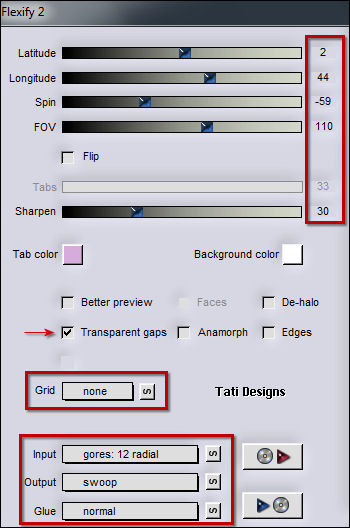
Paso 11
Efectos / Complementos / Simple / Blintz.
Paso 12
Efectos / Efectos de borde / Realzar.
Paso 13
Sitúate en la capa de debajo ("Trama 1").
Paso 14
Efectos / Complementos / (Unlimited) / Tramages / Pool Shadow:
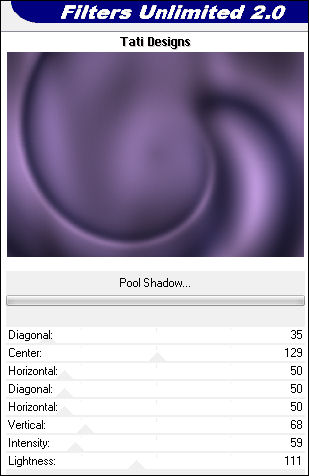
Paso 15
Vuelve a la capa superior ("Copia de Trama 1").
Paso 16
Efectos / Complementos / (Unlimited) / Tramages / Pool Shadow:
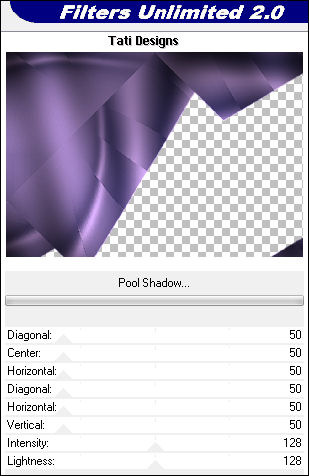
Paso 17
Baja la Opacidad de la capa a 55.
Paso 18
Efectos / Complementos / L en K's / Zitah:
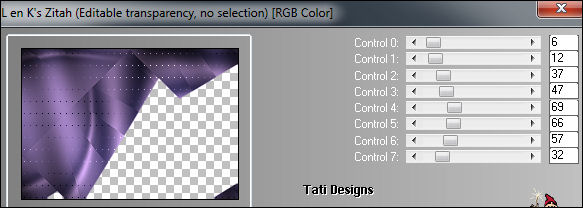
Paso 19
Ajustar / Nitidez / Enfocar.
Paso 20
Activa la Herramienta de "Selección/Rectángulo" y configura de la siguiente manera:

Selecciona la esquina inferior derecha:
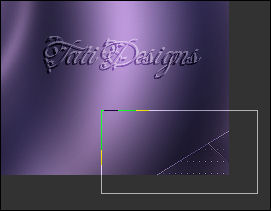
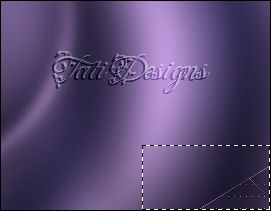
Paso 21
Selecciones / Convertir selección en capa.
Paso 22
Sitúate en la capa de debajo ("Copia de Trama 1").
Paso 23
Pulsa la tecla "Supr" del teclado.
Paso 24
Selecciones / Anular selección.
Paso 25
Vuelve a la capa superior ("Selección ascendida").
Paso 26
Baja la Opacidad de la capa a 55.
Paso 27
Cierra la visibilidad de esta capa y déjala en espera.
Paso 28
Sitúate en la capa inferior de la pila de capas ("Trama 1").
Paso 29
Abre el tube "TCH-Tuto-86-Fondu-01" y copia.
Vuelve a tu trabajo y pega como nueva capa.
Mueve a la parte inferior derecha, contra los bordes.
Paso 30
Sitúate en la capa "Copia de Trama 1".
Paso 31
Activa la Herramienta de "Varita mágica" y configura de la siguiente manera:

Selecciona la parte transparente haciendo clic en ella:

Paso 32
Sitúate en la capa inferior de la pila de capas ("Trama 1").
Paso 33
Selecciones / Convertir selección en capa.
Paso 34
Sitúate en la capa inferior de la pila de capas ("Trama 1").
Paso 35
Pulsa la tecla "Supr" del teclado.
¡Mantén la selección!
Paso 36
Sitúate en la capa "Trama 2".
Paso 37
Cambia el Modo de la capa a "Superposición".
Paso 38
Sitúate en la capa de encima ("Copia de Trama 1").
Paso 39
Selecciones / Invertir.
Paso 40
Efectos / Efectos 3D / Sombra:
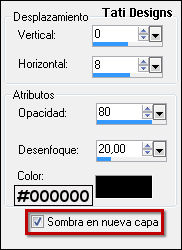
Paso 41
Selecciones / Anular selección.
Paso 42
Sitúate en la capa de encima ("Copia de Trama 1").
Paso 43
Abre el tube "calguisparfum2789", activa la capa "Raster 1" y copia.
Vuelve a tu trabajo y pega como nueva capa.
Paso 44
Imagen / Cambiar tamaño: 54% (Desmarcado "Cambiar tamaño de todas las capas").
Coloca de la siguiente manera:

Paso 45
Sitúate en la capa "Copia de Trama 1".
Paso 46
Activa la Herramienta de "Varita mágica" y configura de la siguiente manera:

Selecciona la parte opaca haciendo clic en ella:

Paso 47
Sitúate en la capa de encima ("Trama 3").
Paso 48
Selecciones / Convertir selección en capa.
Paso 49
Selecciones / Anular selección.
Paso 50
Sitúate en la capa de debajo ("Trama 3").
Paso 51
Capas / Eliminar.
Paso 52
Vuelve a la capa de encima ("Selección ascendida 2").
Paso 53
Cambia el Modo de la capa a "Superposición" y baja la Opacidad a 30.
Paso 54
Ajustar / Desenfocar / Desenfocar.
Paso 55
Abre una nueva capa de trama.
Paso 56
Pon de primer plano el color #9074a4 
Y de segundo plano el color #201d38 
Haz clic en el color del primer plano y prepara un gradiente "Primer plano-fondo" (Corel_06_029):
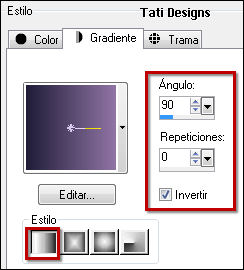
Paso 57
Activa la Herramienta de "Selección/Rectángulo" y haz clic en "Selección personalizada":


Paso 58
Rellena la selección con el gradiente del primer plano.
Paso 59
Selecciones / Anular selección.
Paso 60
Efectos / Complementos / (Unlimited) / Factory Gallery Q / Mosaic:
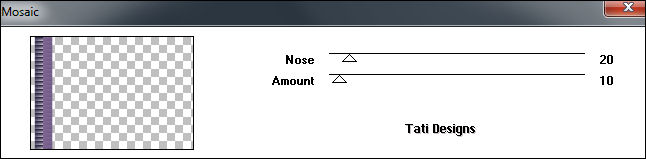
Paso 61
Efectos / Efectos de borde / Realzar.
Paso 62
Capas / Duplicar.
Paso 63
Efectos / Efectos de distorsión / Viento:

Paso 64
Efectos / Efectos de borde / Realzar.
Paso 65
Cambia el Modo de la capa a "Superposición" y baja la Opacidad a 80.
Paso 66
Abre una nueva capa de trama.
Paso 67
Activa la Herramienta de "Selección/Rectángulo" y haz clic en "Selección personalizada":

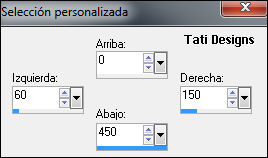
Paso 68
Rellena la selección con el gradiente del primer plano.
Paso 69
Selecciones / Anular selección.
Paso 70
Efectos / Efectos de borde / Realzar.
Paso 71
Cambia el Modo de la capa a "Superposición".
Paso 72
Abre una nueva capa de trama.
Paso 73
Activa la Herramienta de "Selección/Rectángulo" y haz clic en "Selección personalizada":


Paso 74
Rellena la selección con el gradiente del primer plano.
Paso 75
Selecciones / Anular selección.
Paso 76
Efectos / Efectos de borde / Realzar.
Paso 77
Cambia el Modo de la capa a "Pantalla".
Paso 78
Abre el tube "TCH-Tuto-86-Fleurs-01" y copia.
Vuelve a tu trabajo y pega como nueva capa.
Coloca de la siguiente manera:

Paso 79
Ajustar / Nitidez / Enfocar.
Paso 80
Efectos / Efectos 3D / Sombra: -2 / 2 / 80 / 10 / Negro 
Paso 81
Abre de nuevo el tube "calguisparfum2789", activa la capa "Copie de Raster 1" y copia.
Vuelve a tu trabajo y pega como nueva capa.
Paso 82
Imagen / Cambiar tamaño: 30% (Desmarcado "Cambiar tamaño de todas las capas").
Coloca de la siguiente manera:

Paso 83
Cambia el Modo de la capa a "Luminosidad (heredado)".
Paso 84
Capas / Duplicar.
Paso 85
Sitúate en la capa de debajo ("Trama 7").
Paso 86
Ajustar / Desenfocar / Desenfoque Gaussiano a 5.
Paso 87
Vuelve a la capa de encima ("Copia de Trama 7").
Paso 88
Efectos / Complementos / Eye Candy5: Impact / Perspertive Shadow y,
en "Settings",
selecciona "Reflect in Front, Above and Close":
Modifica manualmente el reflejo en la vista previa arrastrando el área con el cursor:
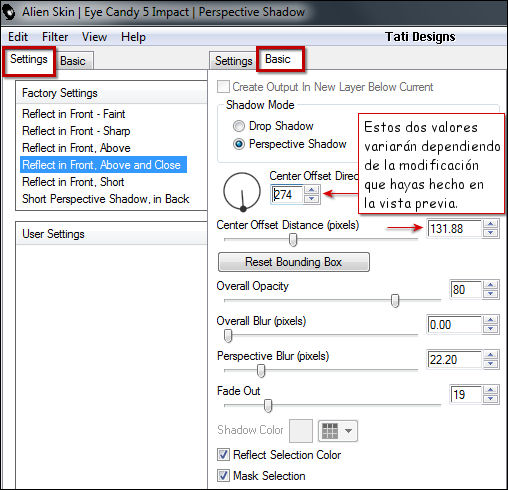
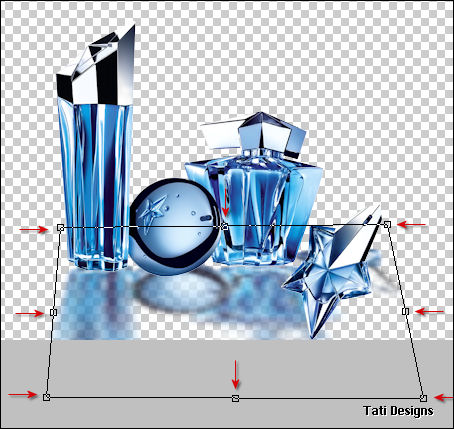
Paso 89
Abre el tube "TCH-Tuto-86-Fleurs-02" y copia.
Vuelve a tu trabajo y pega como nueva capa.
Coloca en la esquina inferior izquierda, contra el borde.
Paso 90
Efectos / Efectos 3D / Sombra: -2 / 2 / 80 / 10 / Negro 
Paso 91
Abre el tube "TCH-Tuto-86-Modif-k@rine" y copia.
Vuelve a tu trabajo y pega como nueva capa.
Coloca en la parte derecha, contra el borde.
Paso 92
Capas / Duplicar.
Paso 93
Sitúate en la capa de debajo ("Trama 9").
Paso 94
Ajustar / Desenfocar / Desenfoque Gaussiano a 5.
Paso 95
Sitúate en la capa superior de la pila de capas ("Selección ascendida") y abre la visibilidad.
Paso 96
Activa la Herramienta de "Varita mágica" y configura de la siguiente manera:

Selecciona la parte opaca de la capa haciendo clic en la esquina inferior derecha.
Paso 97
Efectos / Efectos 3D / Sombra: 0 / -8 / 80 / 20 / Negro 
Paso 98
Selecciones / Anular selección.
Paso 99
Abre el tube "TCH-Tuto-86-Wordart" y copia.
Vuelve a tu trabajo y pega como nueva capa.
Coloca de la siguiente manera:

Paso 100
Imagen / Agregar bordes / Simétrico de 1 píxel con el color #fff3ff 
Imagen / Agregar bordes / Simétrico de 4 píxeles con el color #201d38 
Imagen / Agregar bordes / Simétrico de 30 píxeles con un color diferente.
Paso 101
Activa la Herramienta de "Varita mágica", Tolerancia y Fundido a 0.
Selecciona el borde de 30 píxeles.
Paso 102
Rellena la selección con el gradiente del primer plano.
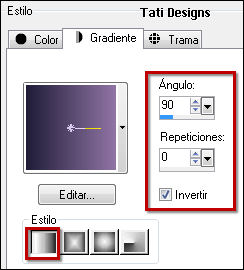
Paso 103
Efectos / Complementos / (Unlimited) / Tramages / Pool Shadow:
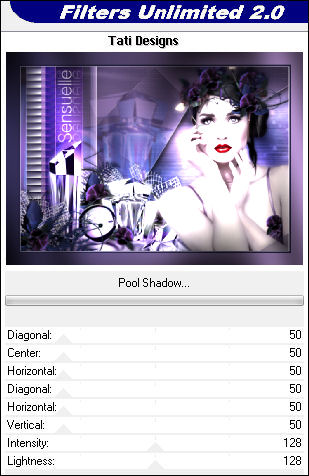
Paso 104
Efectos / Complementos / L en K's / Zitah:
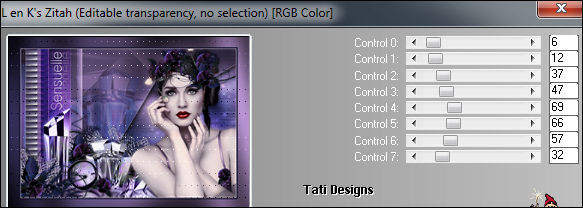
Paso 105
Selecciones / Anular selección.
Paso 106
Abre una nueva capa de trama y pon tu nombre o tu marca de agua.
Paso 107
Imagen / Agregar bordes / Simétrico de 4 píxeles con el color #201d38 
Imagen / Agregar bordes / Simétrico de 2 píxeles con el color #fff3ff 
Paso 108
Exporta como archivo .jpg optimizado.
¡Se acabó!
Espero que te haya gustado y que hayas disfrutado con él.

.:. Mi versión del tutorial con tubes de Beatrice (mujer), Maryse (perfumes) y elementos scrap de TTD .:.


.:. Si quieres enviarme tu trabajo con el resultado de esta traducción, ponte en contacto conmigo .:.
